Come impostare la suoneria su iPhone senza iTunes
Vuoi impostare la suoneria su iPhone senza iTunes? Fai riferimento a questa guida e imparerai come impostare la suoneria in iPhone senza GarageBand e iTunes.
La maggior parte degli utenti iPhone si annoia dalla suoneria predefinita del dispositivo e potrebbe voler impostare la traccia preferita come suoneria. Indubbiamente, sia iTunes che GarageBand sono in grado di farlo. Tuttavia, non sono modi facili da usare ed è per questo che gli utenti hanno bisogno di un’alternativa ad essi. Consigliamo AnyTrans in grado di impostare la suoneria in iPhone senza GarageBand e iTunes. È un modo semplice e senza problemi che puoi provare.

Impostare la suoneria iPhone
Imposta la suoneria su iPhone senza iTunes/GarageBand
AnyTrans è un software pensato per la gestione dei dati su vari dispositivi iOS come iPhone e iPad. È un modo intelligente per gestire tutti i contenuti iOS. Ecco le principali caratteristiche di AnyTrans:
- Convertirà automaticamente il formato della suoneria in un formato compatibile con il tuo iPhone, a differenza di iTunes.
- È un software privo di virus, spia e malware ed è per questo che è completamente sicuro e protetto da scaricare sul computer.
- Consente agli utenti di trasferire vari tipi di dati come suonerie, immagini, video, messaggi, calendari e molti altri tra iPhone e computer senza alcuna perdita di dati e qualità.
- Con l’aiuto di esso, puoi anche mettere mettere una canzone come suonerie su iPhone e trasferire altri tipi di file come app, video su PC/Mac.
- Usando il software, puoi gestire la tua libreria musicale come puoi eliminare i brani non necessari su iPhone.
Download Gratis * 100% pulito e sicuro
Ora sai cos’è AnyTrans e quali caratteristiche ha. Scaricalo e installalo sul tuo computer e segui le istruzioni passo passo per impostare la suoneria su iPhone:
Passaggio 1. Avvia AnyTrans sul tuo computer e collega il tuo iPhone tramite un cavo USB. Fare clic su “Ringtone Maker” dall’interfaccia principale del software e scegliere l’opzione “Importa da dispositivo”.
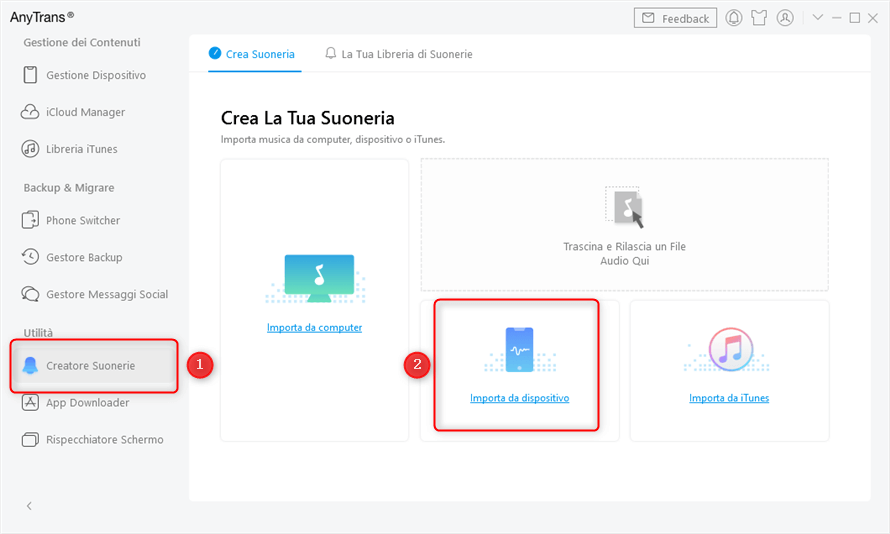
Importa scheda da dispositivo
Passaggio 2. Successivamente, scegli una registrazione vocale da iPhone e tocca OK per aggiungere o puoi semplicemente trascinare e rilasciare il file musicale nel software.
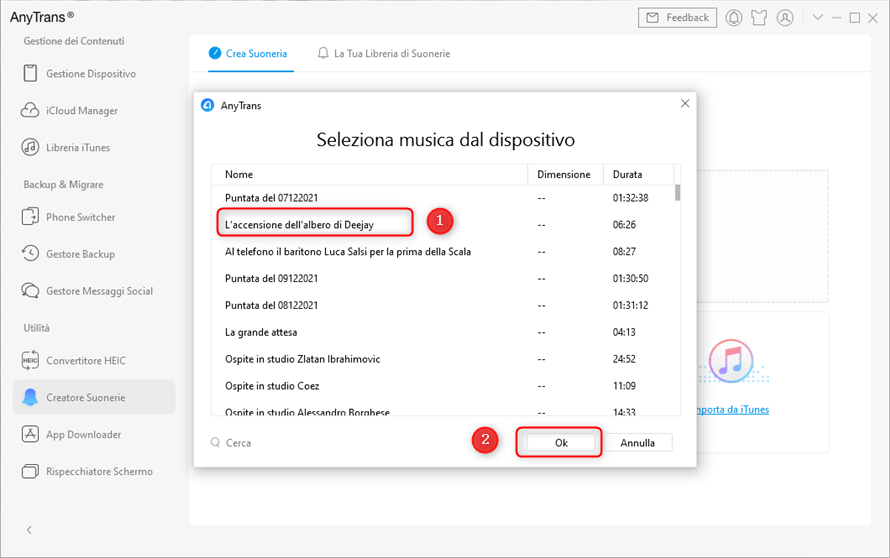
Scegli la registrazione vocale che desideri utilizzare
Passaggio 3. Ora puoi personalizzare il file musicale che hai aggiunto, ad esempio puoi modificare l’ora di inizio e di fine. Una volta eseguite tutte le impostazioni, fai clic su “Importa su dispositivo” per trasferirlo sul tuo iPhone.
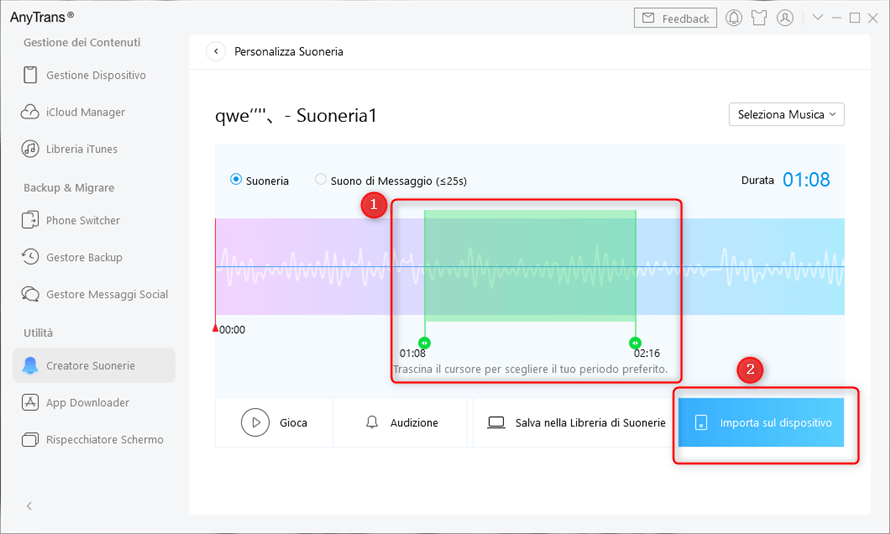
Imposta la durata della suoneria personalizzata e importa su iPhone
Come creare suoneria con Garageband
- Scarica Garageband sul tuo computer > avvia e installa Garageband. (Puoi anche scaricare APP Garageband sul tuo iPhone)
- Trascina e rilascia un brano nel Garageband, modifica il tempo del musica che desideri da creare la suoneria.
- Tocca icon “Condivisione” > Scegli Suoneria per esportare come la suoneria > Clicca OK.
- Impostare la suoneria di cui hai appena creato in Impostazione di iPhone.
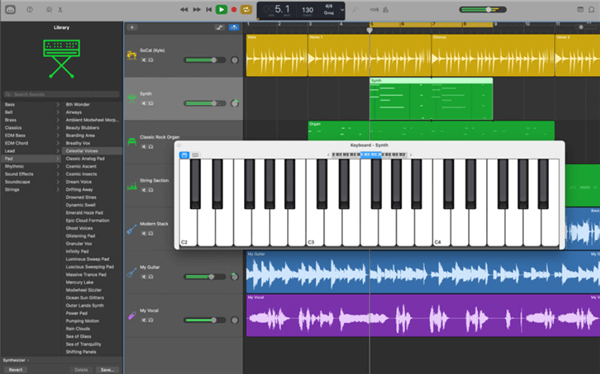
Come creare suoneria con Garageband
Conclusione
Questo è tutto su come impostare la suoneria in iPhone senza iTunes e GarageBand. AnyTrans è un potente software che puoi utilizzare anche per trasferire file musicali da un iPhone a un altro iPhone. Può anche aiutarti a spostare i dati dal dispositivo Android all’iPhone senza problemi. Provalo >
Download Gratis * 100% pulito e sicuro
Domande relative al prodotto? Contatta il nostro team di supporto per ottenere una soluzione rapida >

